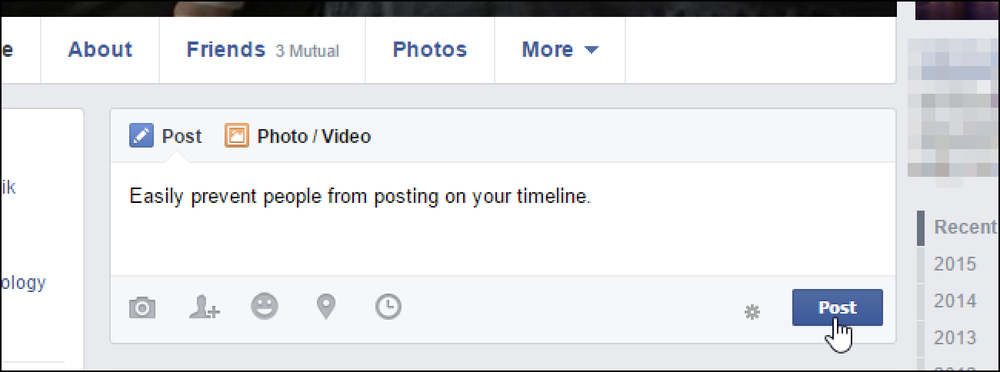Како блокирати или управљати обавијестима у Гоогле Цхроме-у
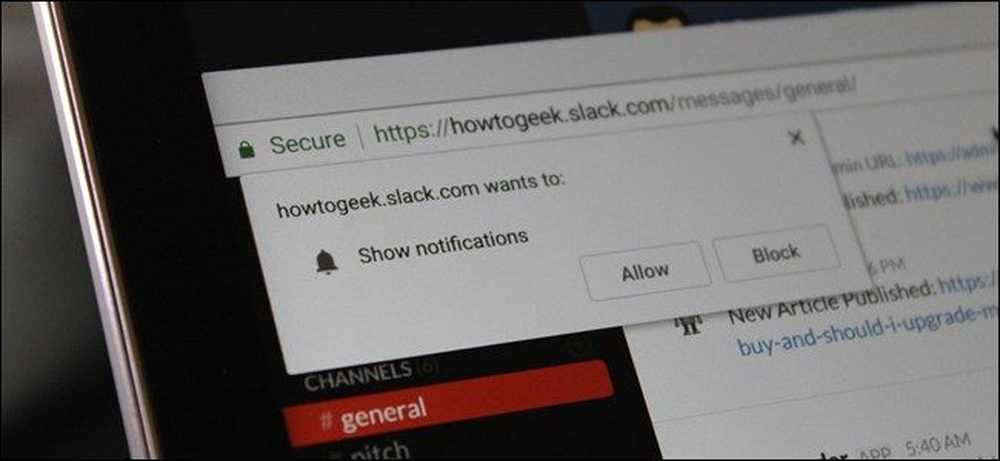
Веб-ови су прешли дуг пут. Захваљујући функцијама као што су обавештења, они чак могу да замене традиционалне десктоп апликације за многе људе. Међутим, ако не желите да вас бомбардују обавештења, ево како управљати Цхромеовим обавештењима (и блокирати их из одређених апликација).
Пре него што уђемо, све ове поставке треба да буду идентичне у Цхроме-у на рачунарима, као и на Цхромебоок-у. Користим Цхромебоок Флип Ц302 за овај водич, али не бисте требали имати никаквих проблема. Једина ствар која ће изгледати другачије је да сте омогућили Цхромеову страницу Поставке дизајна материјала, иако би се већина опција ипак требала наћи на истом мјесту.
Имате двије опције: можете примијенити опћените приступе и контролне обавијести за све веб-локације или управљати њима по страницама.
Како контролисати обавештења за све Веб локације
Ако желите да утишате све Цхроме обавештења, то ћете урадити. Можете једноставно блокирати све обавијести, допустити све обавијести или затражити сваку од ових поставки.
Прво кликните мени са преливима са три дугмета у горњем десном углу Цхроме прозора.
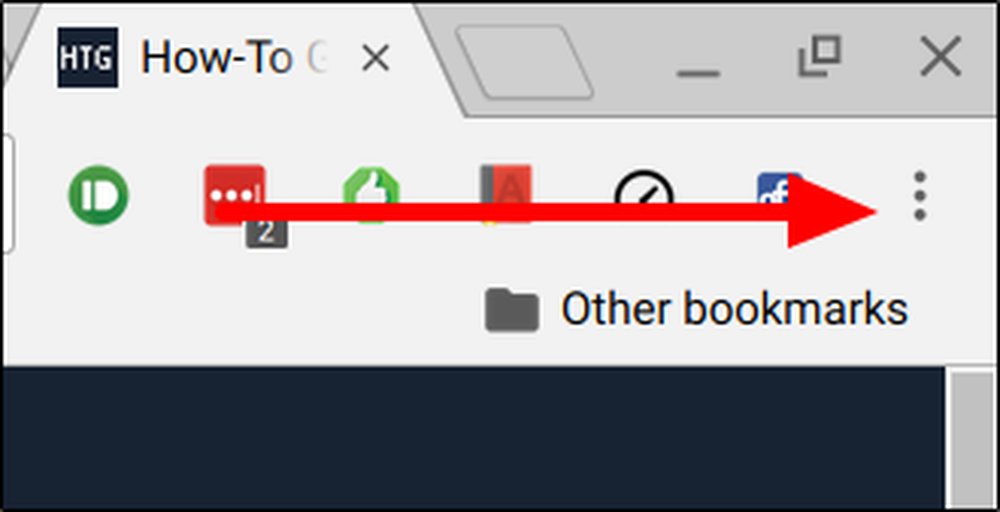
Одатле се померите надоле до „Подешавања“ и кликните на њега.
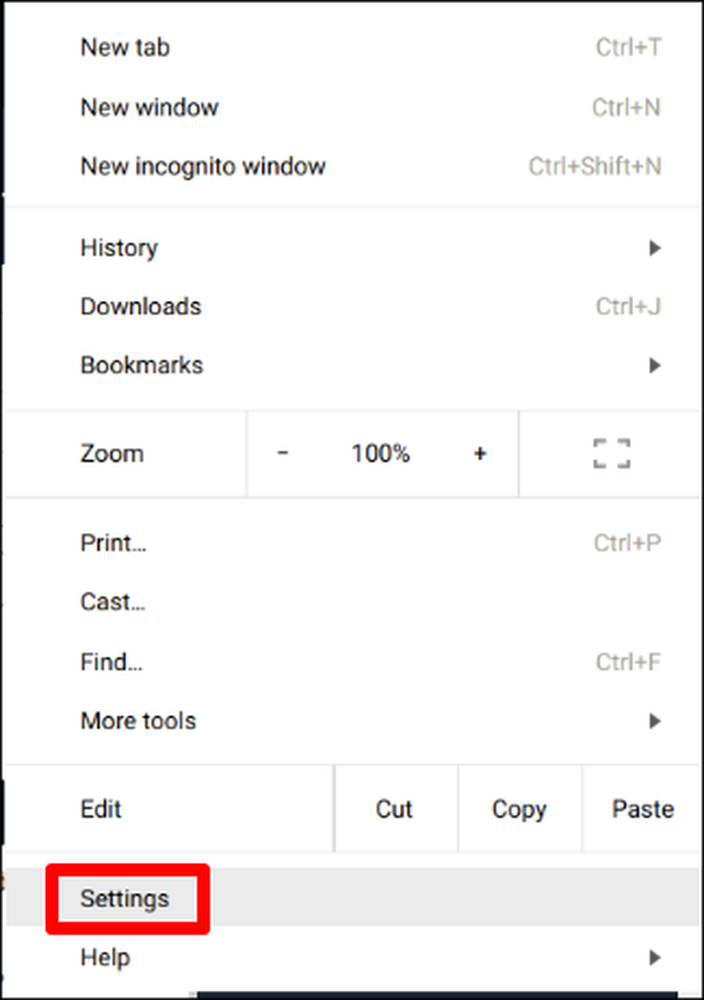
На самом дну ове странице, постоји линк који гласи "Прикажи напредне поставке". Кликните на то да, ум, прикажете напредне поставке.
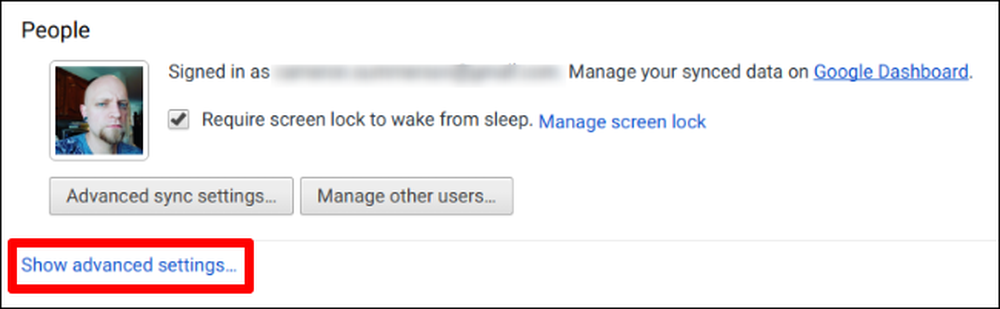
Једна од првих секција у менију Напредне поставке је „Приватност“. У оквиру овог поднаслова постоји неколико опција, али ћете желети да кликнете на поље „Поставке садржаја“..
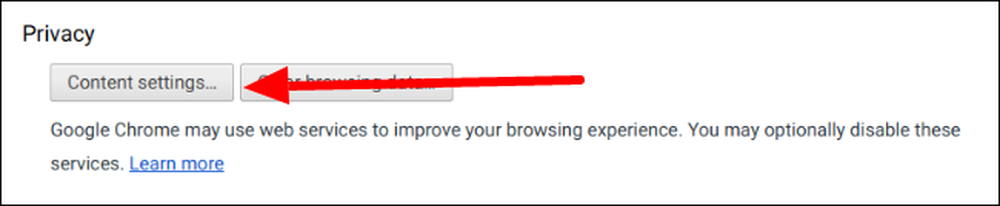
Померите се надоле у овом одељку док не видите поднаслов „Обавештења“. Овде постоје три опције:
- Све локације за приказивање обавештења
- Питајте када веб локација жели приказати обавијести
- Не дозволите ниједној локацији да приказује обавештења
Изабери отров. Ваш прегледач ће морати да се поново покрене да би промене утицале, али након тога би требало да искусите блаженство обавештења.
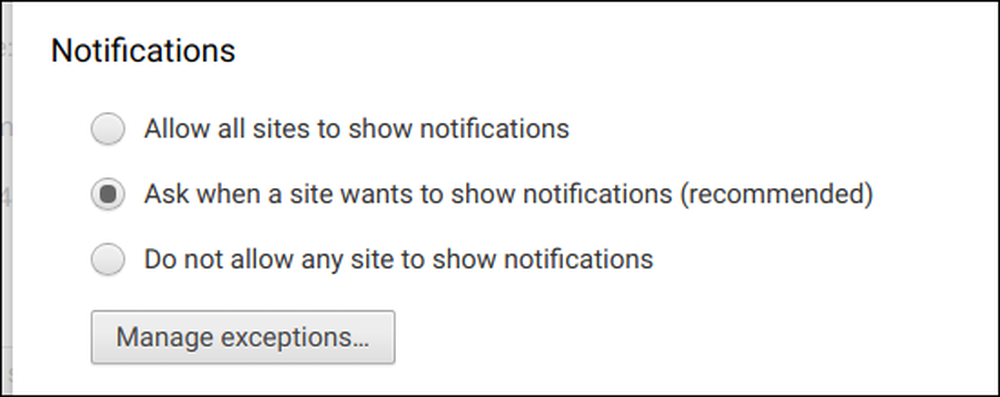
Како управљати обавештењима за одређене Веб локације
Ако сте случајно одобрили приступ веб сајту за који не желите да добијате обавештења (или супротно), можете и да управљате сваком појединачно.
Са отвореним веб сајтом, кликните на мали круг "и" на крајњој левој страни адресне траке. На сигурним веб страницама, ово ће заправо прочитати “Сецуре” умјесто приказивања “и” - ипак ради исто.
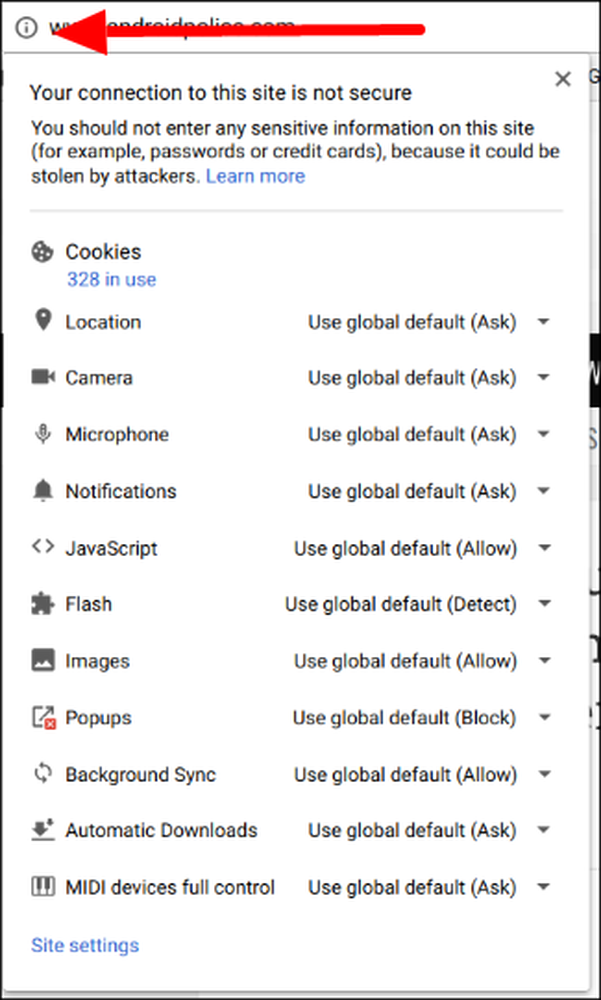
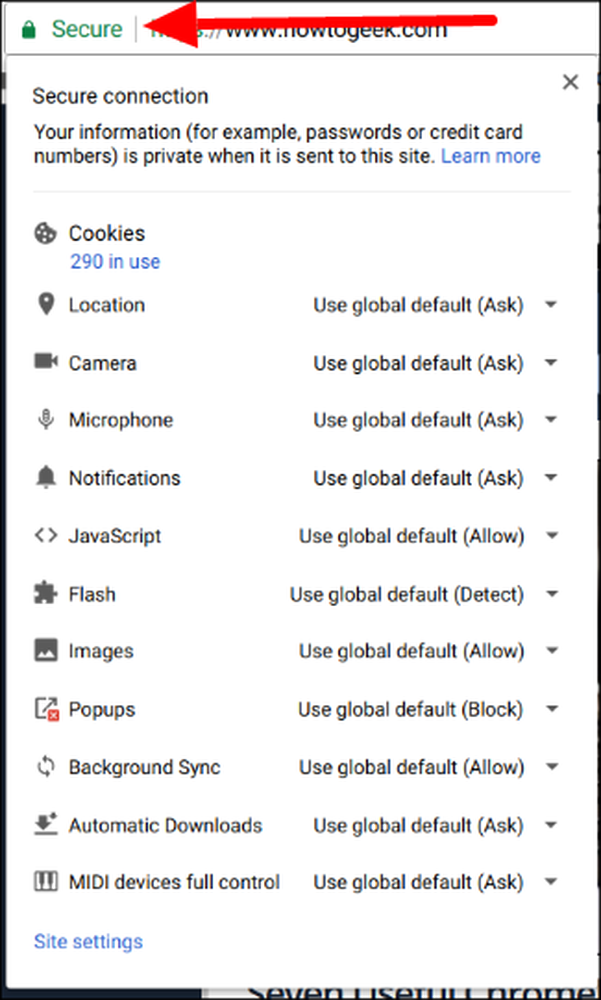
Померите се до одељка „Обавештења“ и кликните на падајући оквир. Поново ће бити присутне три опције:
- Користи глобално подразумевано
- Увек дозволите на овом сајту
- Увек блокирајте на овом сајту
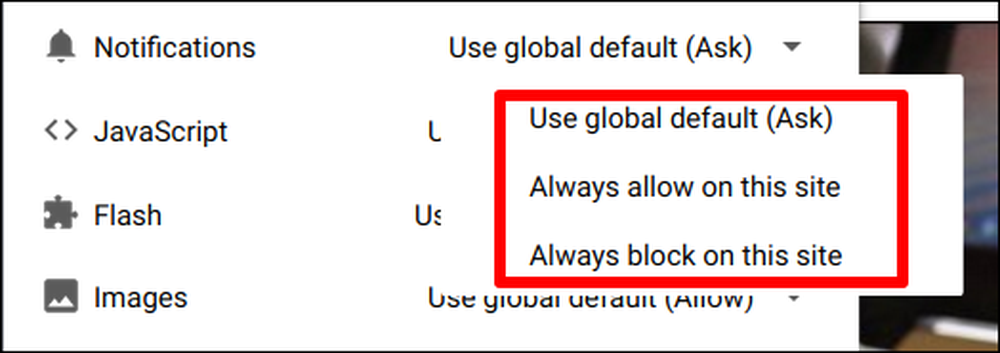
Бам-изабери жељену акцију и назови је дан.
Мораћете да освежите страницу да би се ефекат одиграо, али то је обим. Ваш посао овде је готов.
Веб обавештења су и благослов и проклетство. На пример, када сам на свом Цхромебооку, желим да Слацк веб апликација шаље обавештења да не пропуштам ниједну важну информацију везану за посао. Али никада, ни под којим околностима, не желим да ми Фацебоок шаље обавијести. Захваљујући овим једноставним подешавањима, лако могу да их подесим по свом укусу.